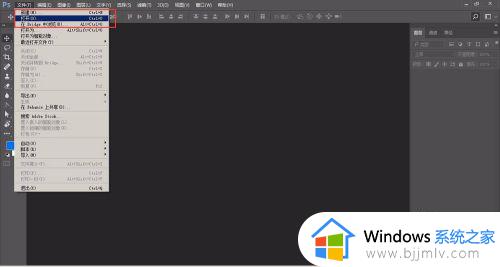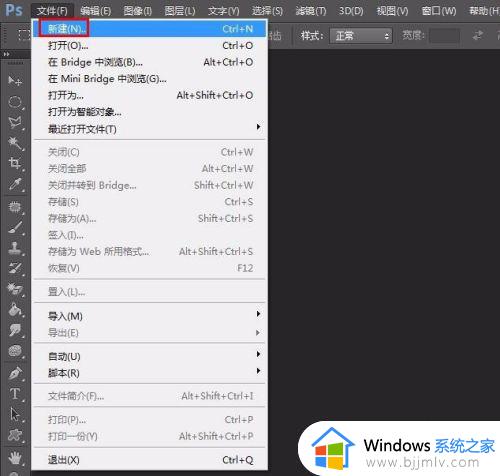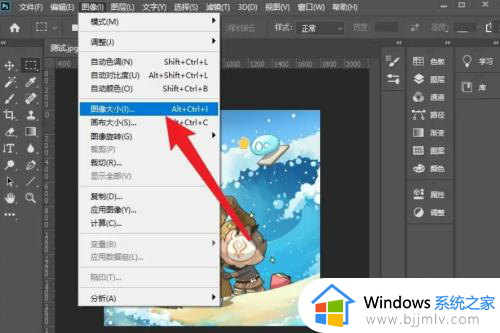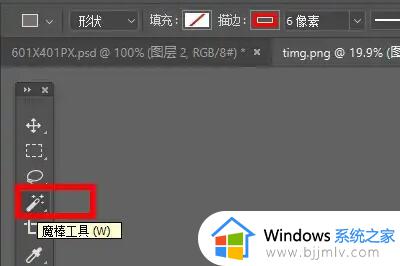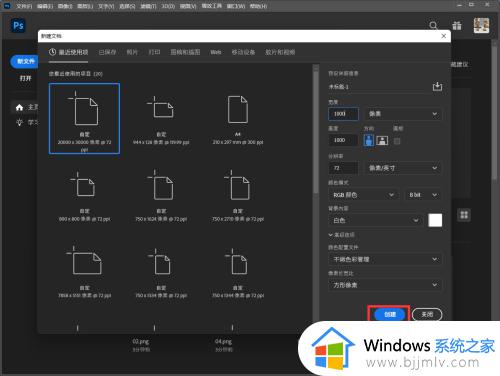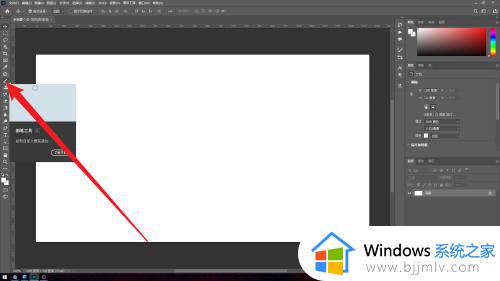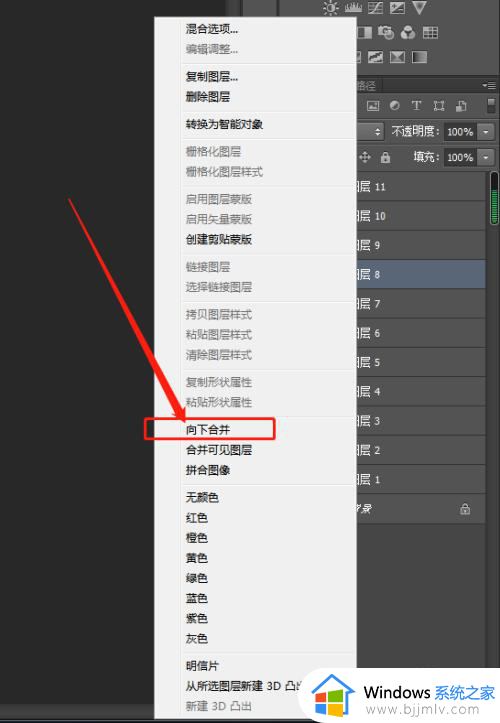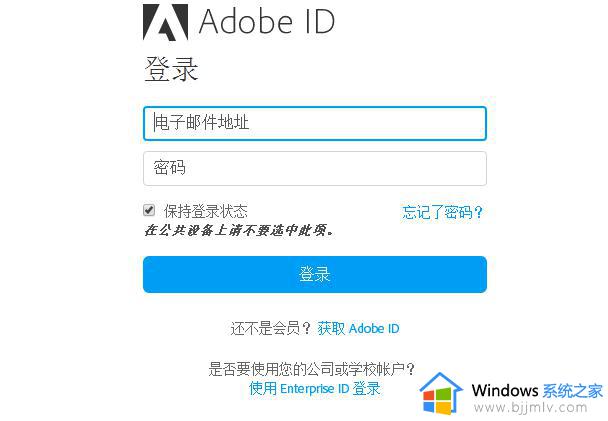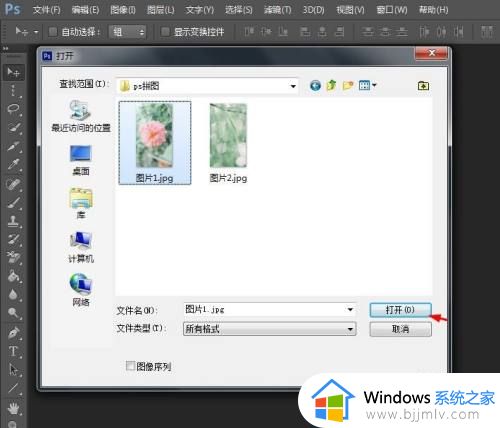ps矢量图怎么弄 ps矢量图制作教程
更新时间:2023-12-24 14:08:00作者:qiaoyun
矢量图是一种可以放大很多倍而不失真的图片,很多软件都可以制作矢量图,比如ps就可以制作,只是有些人刚接触,还不懂ps矢量图怎么弄吧,其实方法并不会难,如果你也有感兴趣的话,不妨就跟随着笔者的步骤一起来学习一下ps矢量图制作教程,希望帮助到大家。
方法如下:
1、首先打开ps,点击左上角“文件”。
2、接着选择“打开”打开想要制作的图片。
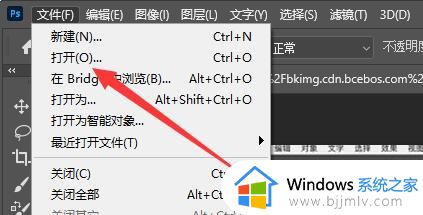
3、然后右键左边栏图示图标,选择“魔棒工具”。
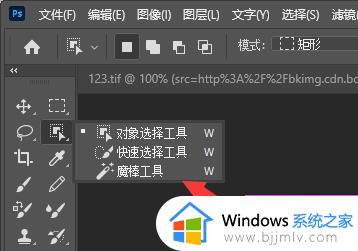
4、随后使用魔棒工具选中想要的制作的图片。

5、选中后,右键它,点击“建立工作路径”。
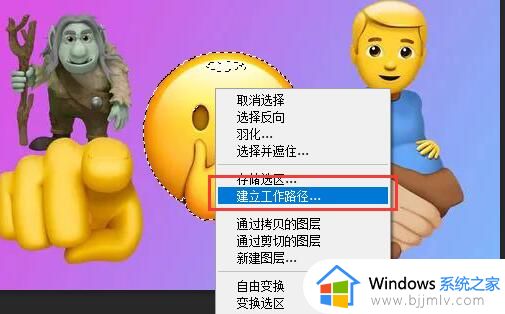
6、再点击左上角文件,选择“导出”并点击“路径到illustrator”。
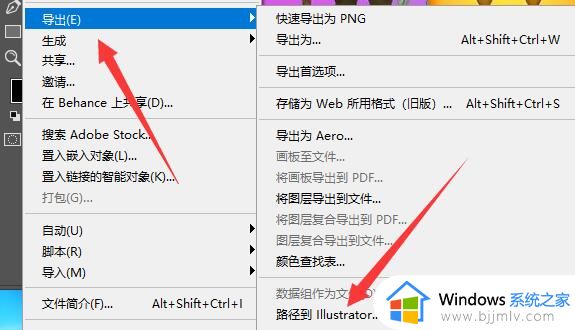
7、保存到电脑上的就是矢量图了。矢量图可以使用ai、cdr等软件打开进行编辑。
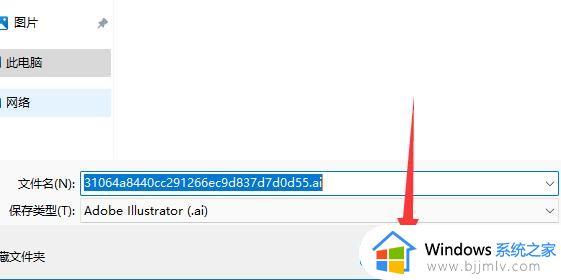
以上给大家介绍的就是ps矢量图的详细制作方法,有需要的用户们可以参考上面的方法步骤来进行操作,希望能够帮助到大家。